4 maneiras de gravar áudio em seu dispositivo Android
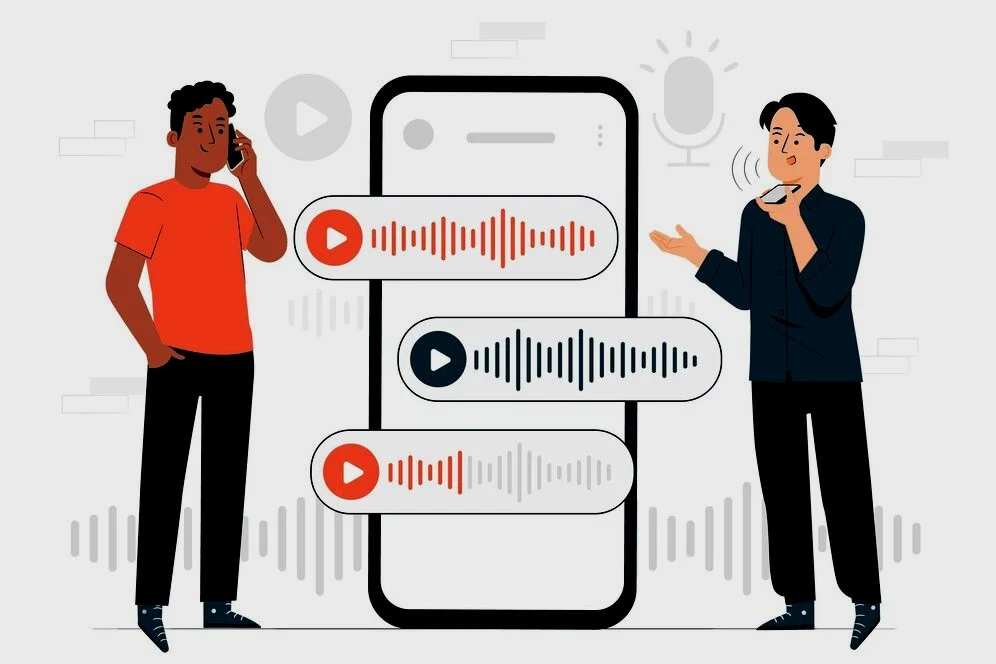
Gravar áudio no seu dispositivo Android nunca foi tão fácil. Se você precisa gravar uma palestra, capturar um memo de voz ou criar um podcast, você pode facilmente obter gravações de alta qualidade com estes quatro métodos que exploramos abaixo.
Principais vantagens:
- Gravar áudio no seu dispositivo Android é simples e conveniente.
- O aplicativo gravador de voz integrado está pré-instalado na maioria dos dispositivos Android.
- Aplicativos de gravação de terceiros oferecem recursos adicionais e opções de personalização.
- Usar um fone de ouvido ou microfone Bluetooth pode melhorar a qualidade do som e a gravação à distância.
- Os aplicativos de gravação de tela permitem capturar conteúdo de áudio e visual.
Usando o aplicativo gravador de voz integrado
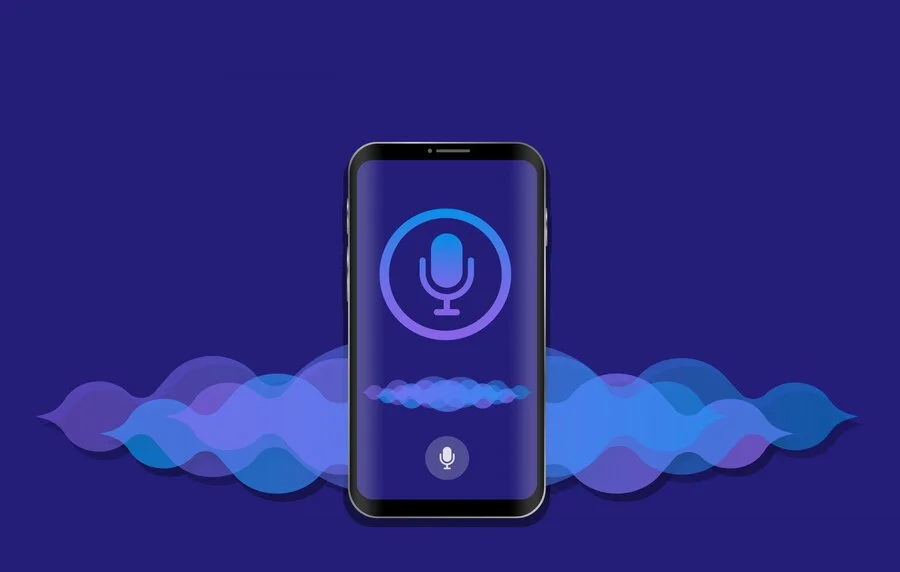
Se você está procurando uma maneira simples e direta de gravar áudio em seu dispositivo Android , não procure além do aplicativo gravador de voz integrado . Este aplicativo vem pré-instalado na maioria dos dispositivos Android e não requer download ou configuração adicional.
Para acessar o aplicativo gravador de voz, siga estas etapas simples:
- Abra a gaveta de aplicativos deslizando para cima na tela inicial.
- Localize o aplicativo “Voice Recorder”, que geralmente é encontrado na pasta do Google.
- Toque no aplicativo para iniciá-lo.
Depois de iniciar o aplicativo, você verá uma interface simples com um grande botão “Gravar” no centro da tela. Para começar a gravar áudio, basta tocar neste botão.
| Recurso | Descrição |
|---|---|
| Pausar gravação | Se precisar fazer uma pausa durante a gravação, toque no botão de pausa. Isso interromperá a gravação temporariamente e permitirá que você a retome quando estiver pronto. |
| Pare de gravar | Para interromper a gravação e salvar seu arquivo de áudio, toque no botão Parar. Sua gravação será salva no local de armazenamento padrão do seu dispositivo. |
| Gerenciamento de arquivos | Você pode acessar suas gravações salvas tocando no botão “Navegar”. A partir daqui, você pode reproduzir seus arquivos, renomeá-los, excluí-los ou compartilhá-los com outras pessoas. |
O aplicativo gravador de voz integrado no seu dispositivo Android é uma ótima opção para gravações de áudio simples e rápidas, como memorandos de voz ou lembretes. No entanto, se precisar de recursos mais avançados ou quiser gravar arquivos de áudio mais longos, você pode explorar alguns dos aplicativos de gravação de terceiros disponíveis na Google Play Store. Vamos dar uma olhada em algumas opções populares na próxima seção.
Explorando aplicativos de gravação de terceiros
Se você experimentou o aplicativo de gravador de voz integrado em seu dispositivo Android e descobriu que faltam recursos ou deseja explorar opções mais avançadas, aplicativos de gravação de terceiros oferecem uma excelente alternativa. Existem inúmeras opções disponíveis na Google Play Store, gratuitas e pagas, que atendem a diferentes necessidades de gravação.
Alguns aplicativos populares de gravação de terceiros para dispositivos Android incluem:
| Nome do aplicativo | Preço | Recursos notáveis |
|---|---|---|
| Gravador de voz fácil | Gratuito/Pago | – Formatos de gravação de alta qualidade – Widget para acesso rápido – Integração na nuvem |
| Gravador Inteligente | Gratuito/Pago | – Qualidade e formatos ajustáveis - Gravação em segundo plano – Redução de ruído e cancelamento de eco |
| RecForge II | Pago | – Vários formatos e níveis de qualidade – Recursos de edição de áudio – Integração com FTP e Dropbox |
Instalar um aplicativo de gravação de terceiros em seu dispositivo Android é um processo simples. Basta acessar a Google Play Store, procurar o aplicativo desejado e seguir as instruções na tela para fazer o download e instalá-lo.
Uma vez instalado, você terá acesso a recursos avançados de gravação que podem não estar disponíveis no aplicativo gravador de voz integrado.
Antes de selecionar um aplicativo de gravação de terceiros, leia as avaliações dos usuários e verifique a compatibilidade do aplicativo com o seu dispositivo Android.
Alguns aplicativos podem ter problemas de compatibilidade com determinados dispositivos ou podem não funcionar de maneira ideal com versões específicas do Android.
No geral, explorar aplicativos de gravação de terceiros pode ser uma etapa valiosa para quem procura recursos de gravação mais avançados em seu dispositivo Android. Com muitas opções disponíveis, você certamente encontrará uma que atenda às suas necessidades de gravação.
Gravando áudio com um fone de ouvido ou microfone Bluetooth
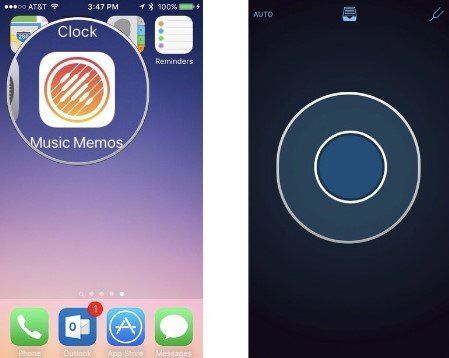
Se você está procurando uma maneira de gravar áudio em seu dispositivo Android com melhor qualidade de som e à distância, usar um fone de ouvido ou microfone Bluetooth pode ser a solução que você precisa. Veja como fazer isso:
- Certifique-se de que seu fone de ouvido ou microfone Bluetooth seja compatível com seu dispositivo Android.
- Ligue o Bluetooth no seu dispositivo Android e emparelhe-o com o seu dispositivo Bluetooth.
- As etapas para isso podem variar dependendo do seu dispositivo e do dispositivo Bluetooth.
- Verifique os manuais ou recursos online para obter mais informações.
- Assim que o dispositivo Bluetooth estiver emparelhado, vá para o aplicativo de gravação de sua preferência.
- A maioria dos aplicativos de gravação detectará automaticamente o dispositivo Bluetooth como fonte de entrada de áudio.
- Caso contrário, acesse as configurações do aplicativo e selecione o dispositivo Bluetooth como fonte de entrada.
- Agora você pode começar a gravar áudio usando seu dispositivo Bluetooth.
- Você pode colocar o dispositivo onde quiser para obter melhor qualidade de som e distância.
- Certifique-se de testar a gravação com antecedência para garantir que tudo está funcionando corretamente.
Observe que usar um dispositivo Bluetooth para gravar áudio pode resultar no esgotamento da bateria do dispositivo Android e do dispositivo Bluetooth.
É recomendável ter dispositivos totalmente carregados e considerar o uso de uma fonte de alimentação externa se estiver gravando por um longo período.
Gravação de áudio com aplicativos de gravação de tela
Se você deseja gravar áudio junto com a atividade da tela no seu dispositivo Android, os aplicativos de gravação de tela podem ser uma excelente escolha.
Alguns dispositivos vêm com aplicativos de gravação de tela integrados ou pré-instalados que permitem capturar não apenas a tela, mas também o áudio.
Se o seu dispositivo não tiver um, você pode baixar facilmente aplicativos de gravação de tela de terceiros na Google Play Store. Veja como usá-los:
- Procure um aplicativo de gravação de tela, como AZ Screen Recorder, DU Recorder ou Mobizen na Google Play Store. Baixe o aplicativo e instale-o no seu dispositivo Android.
- Abra o aplicativo de gravação de tela que você acabou de instalar e siga as instruções de configuração ou prompts que possam aparecer.
- Quando estiver pronto para começar a gravar, basta tocar no botão de gravação no aplicativo de gravação de tela. Você verá uma contagem regressiva antes do início da gravação. Certifique-se de que a opção de gravação de áudio esteja habilitada antes de iniciar a gravação.
- Para interromper a gravação, toque no botão Parar no aplicativo de gravação de tela. Alternativamente, você também pode usar o botão parar gravação na barra de notificações.
Melhores aplicativos de gravação de tela para dispositivos Android
Aqui estão alguns aplicativos de gravação de tela populares e fáceis de usar para dispositivos Android que você pode experimentar:
| Aplicativo de gravação de tela | Características |
|---|---|
| Gravador de tela AZ | Grava áudio, vídeo de alta qualidade, suporta ferramentas de edição e facecam. |
| Gravador DU | Grava áudio e vídeo, fornece editor de vídeo, criador ao vivo e criador de GIF. |
| Gravador de tela Mobizen | Grava áudio e vídeo, vem com editor de vídeo integrado e suporta cartão SD externo. |
Usar aplicativos de gravação de tela para gravar áudio junto com a atividade da tela em seu dispositivo Android é uma maneira conveniente quando você deseja criar tutoriais, sessões de jogos ou qualquer outro conteúdo semelhante.
Basta seguir estas etapas, selecionar o aplicativo de gravação de tela mais adequado para suas necessidades na lista acima e começar a gravar.
Dicas para gravação de áudio de alta qualidade em seu dispositivo Android
Se você deseja gravar áudio de alta qualidade em seu dispositivo Android, você precisa seguir algumas práticas recomendadas para garantir os melhores resultados possíveis.
Aqui estão algumas dicas e truques para ajudá-lo com gravação de áudio de alta qualidade em seu dispositivo Android.
Dica nº 1: escolha as configurações de gravação corretas
A primeira e mais importante etapa para gravar áudio de alta qualidade em seu dispositivo Android é selecionar as configurações de gravação corretas.
Isso significa ajustar a taxa de amostragem, a profundidade de bits e o formato do arquivo do seu dispositivo para garantir a melhor qualidade de som.
Para a taxa de amostragem, é recomendado usar 44,1kHz ou 48kHz, pois isso garantirá que seus arquivos de áudio tenham qualidade de CD.
Quando se trata de profundidade de bits, 16 bits é considerado o padrão e oferece excelente qualidade de som para a maioria das finalidades.
Por último, considere gravar num formato de arquivo sem perdas, como WAV, FLAC ou ALAC, pois esses formatos preservam a qualidade do áudio sem compactar os dados.
Dica nº 2: preste atenção ao que está ao seu redor
Ao gravar áudio em seu dispositivo Android, você precisa considerar o ambiente ao seu redor para garantir a melhor qualidade de som possível.
Evite locais barulhentos e certifique-se de que fontes de ruído estranho, como ventiladores ou aparelhos de ar condicionado, estejam desligadas.
Além disso, tente sempre gravar em uma sala silenciosa e com isolamento acústico, se possível.
Dica nº 3: use microfones externos de alta qualidade
Embora o microfone integrado no seu dispositivo Android seja decente, o uso de um microfone externo pode melhorar significativamente a qualidade geral das suas gravações de áudio.
Existem muitos microfones disponíveis no mercado que são compatíveis com dispositivos Android, incluindo microfones de lapela, shotgun e condensadores.
Escolha o tipo de microfone que melhor se adapta às suas necessidades e você notará uma melhoria acentuada na qualidade das suas gravações.
Dica nº 4: otimize o microfone do seu dispositivo
Se usar um microfone externo não for uma opção, você ainda pode melhorar a qualidade de suas gravações de áudio otimizando o microfone do seu dispositivo.
Certifique-se de que esteja limpo e livre de poeira ou detritos e posicione-o corretamente em relação à fonte de áudio.
Além disso, considere usar um pára-brisa ou filtro pop para reduzir o ruído do vento e as plosivas.
Dica nº 5: pratique técnicas de gravação
Gravar áudio de alta qualidade não envolve apenas o equipamento que você usa. Também envolve boas técnicas de gravação.
Por exemplo, tente manter uma distância consistente entre o microfone e a fonte de áudio e evite se movimentar durante a gravação.
Além disso, experimente diferentes posicionamentos e configurações de microfone para encontrar a melhor combinação para sua situação.
Dica nº 6: edite e aprimore suas gravações de áudio
Finalmente, depois de gravar seu áudio, é sempre uma boa ideia editá-lo e aprimorá-lo para garantir que soe o melhor possível.
Você pode usar software gratuito ou pago para ajustar os níveis de volume, remover ruído de fundo e aplicar filtros para melhorar a qualidade geral da sua gravação.
Transferindo e compartilhando suas gravações de áudio
Depois de gravar o áudio no seu dispositivo Android, você pode querer transferi-lo para outro dispositivo ou compartilhá-lo com outras pessoas. Aqui estão algumas maneiras de fazer isso:
- Usando um cabo USB: Conecte seu dispositivo Android ao computador usando um cabo USB e transfira o arquivo de áudio gravado para o seu computador.
- Você pode então enviar o arquivo por e-mail ou transferi-lo para outro dispositivo por meio de um serviço de compartilhamento de arquivos, como Dropbox ou Google Drive.
- Usando Bluetooth: Transfira seu arquivo de áudio gravado para outro dispositivo habilitado para Bluetooth, como um smartphone, tablet ou laptop.
- Certifique-se de que ambos os dispositivos estejam habilitados para Bluetooth e emparelhados.
- Em seguida, selecione o arquivo de áudio que deseja transferir e envie-o via Bluetooth.
- Compartilhamento por meio de aplicativos de mensagens ou de mídia social: compartilhe seu arquivo de áudio gravado por meio de aplicativos de mensagens como o WhatsApp ou aplicativos de mídia social como Facebook ou Instagram.
- Selecione o arquivo de áudio que deseja compartilhar e, em seguida, selecione o aplicativo que deseja usar para compartilhar.
- Isso criará uma nova mensagem no aplicativo com o arquivo de áudio anexado.
Antes de compartilhar suas gravações de áudio, certifique-se de ter as permissões adequadas para fazê-lo. Por exemplo, se você gravou uma palestra ou conversa, certifique-se de ter o consentimento de todas as partes envolvidas antes de compartilhá-la. Respeite a privacidade e a propriedade intelectual de terceiros.
Conclusão sobre gravar áudio no celular Android
Concluindo, existem várias maneiras de gravar áudio de alta qualidade em seu dispositivo Android. Quer você opte pelo aplicativo de gravador de voz integrado, aplicativos de gravação de terceiros, dispositivos de áudio externos ou aplicativos de gravação de tela, você pode capturar áudio sem esforço para fins pessoais ou profissionais.
Compartilhamos dicas e truques para garantir que você obtenha as melhores gravações de áudio possíveis, como selecionar as configurações de gravação corretas e otimizar o microfone do seu dispositivo.
Depois de gravar seu áudio, também é fácil transferi-lo e compartilhá-lo com outras pessoas usando vários métodos, como e-mail, aplicativos de mensagens ou mídia social.
Experimente os diferentes métodos e encontre aquele que melhor se adapta a você. Divirta-se criando e compartilhando suas gravações de áudio com facilidade!
Perguntas frequentes
Como faço para acessar o aplicativo gravador de voz integrado no meu dispositivo Android?
Para acessar o aplicativo de gravador de voz integrado em seu dispositivo Android, basta navegar até a gaveta de aplicativos e procurar o ícone do gravador de voz. Toque nele para abrir o aplicativo e começar a gravar áudio.
Posso baixar aplicativos de gravação de terceiros no meu dispositivo Android?
Sim, você pode baixar aplicativos de gravação de terceiros na Google Play Store. Basta abrir o aplicativo Play Store, procurar aplicativos de gravação, escolher o que deseja e tocar no botão “Instalar” para baixar e instalar em seu dispositivo.
Como conecto e uso um fone de ouvido ou microfone Bluetooth para gravação de áudio em meu dispositivo Android?
Para conectar e usar um fone de ouvido ou microfone Bluetooth para gravação de áudio em seu dispositivo Android, acesse as configurações do seu dispositivo, navegue até o menu Bluetooth e emparelhe seu fone de ouvido ou microfone com seu dispositivo.
Uma vez conectado, abra seu aplicativo de gravação preferido e selecione o dispositivo Bluetooth como fonte de entrada de áudio.
Posso gravar áudio junto com minha atividade na tela do meu dispositivo Android?
Sim, alguns dispositivos Android vêm com aplicativos de gravação de tela integrados ou pré-instalados que permitem capturar a tela e o áudio.
Para usar esse recurso, basta abrir o aplicativo de gravação de tela, escolher as configurações apropriadas e iniciar a gravação. O áudio será capturado automaticamente junto com a atividade na tela.
Quais são algumas dicas para obter gravações de áudio de alta qualidade em meu dispositivo Android?
Para obter gravações de áudio de alta qualidade em seu dispositivo Android, certifique-se de selecionar as configurações de qualidade de gravação mais altas disponíveis no aplicativo de gravação escolhido.
Além disso, minimize o ruído de fundo gravando em um ambiente silencioso e posicione o microfone do dispositivo próximo à fonte de som para obter clareza ideal.
Como posso transferir e compartilhar minhas gravações de áudio do meu dispositivo Android?
Existem vários métodos para transferir e compartilhar suas gravações de áudio do seu dispositivo Android.
Você pode usar um cabo USB para conectar seu dispositivo a um computador e transferir os arquivos diretamente.
Alternativamente, você pode compartilhar as gravações por e-mail, aplicativos de mensagens ou plataformas de mídia social selecionando a opção de compartilhamento apropriada no gerenciador de arquivos ou aplicativo de gravação do seu dispositivo.




